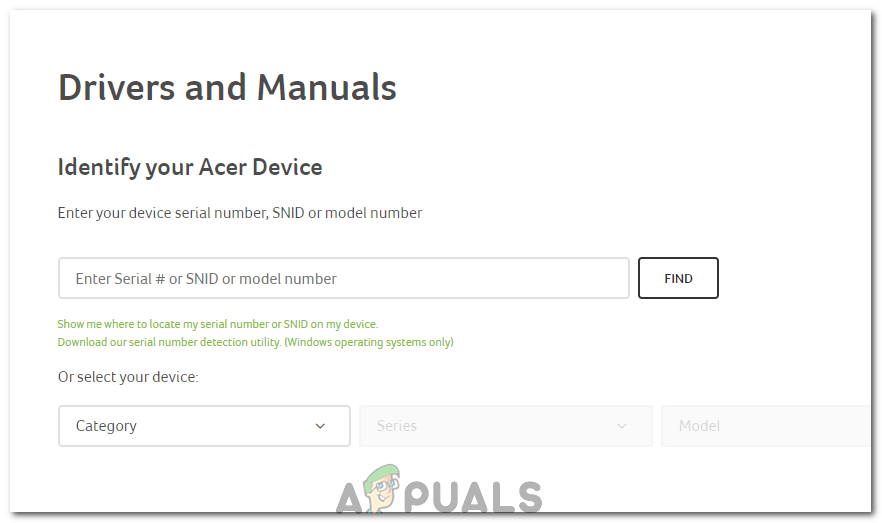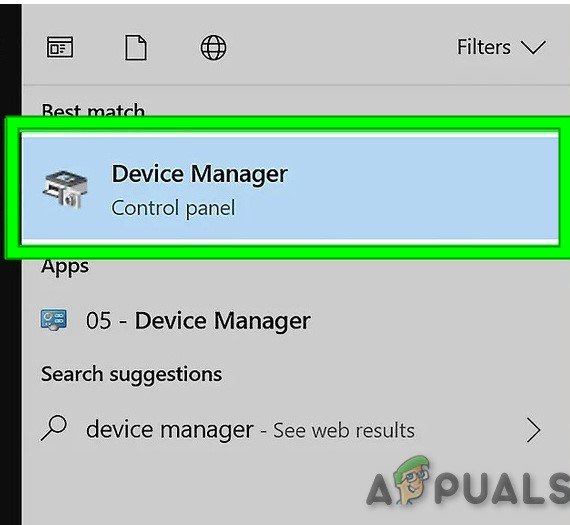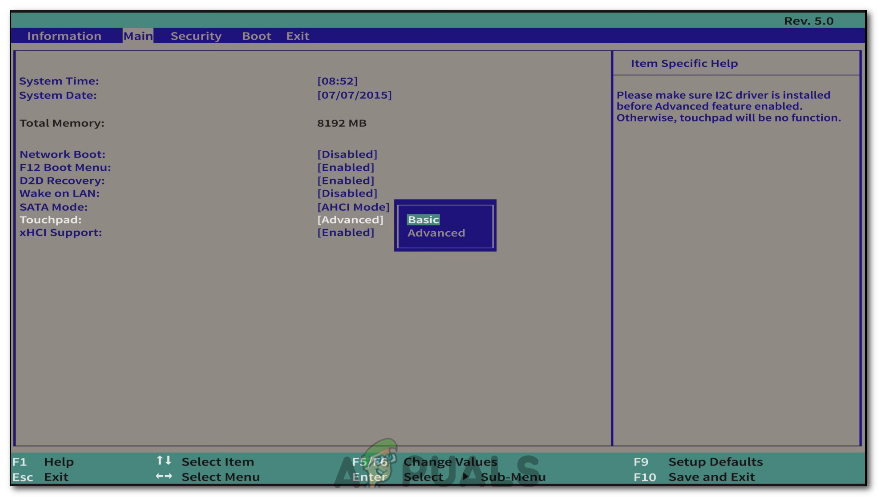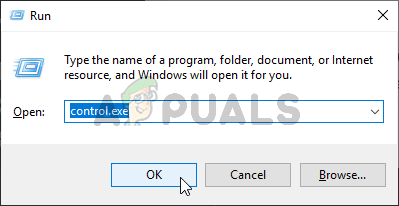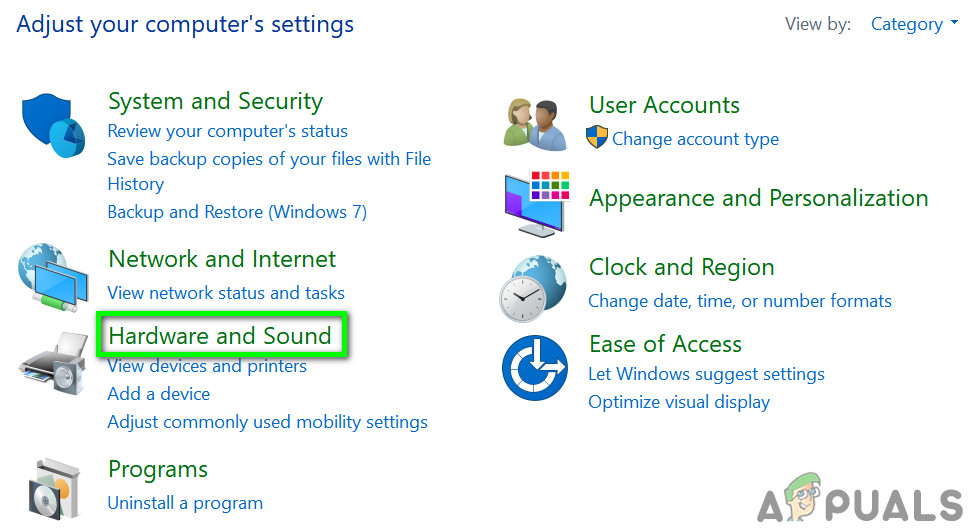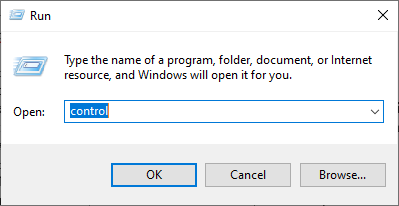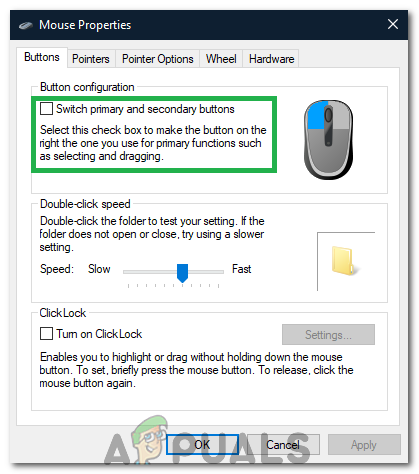Vsi uporabniki prenosnih računalnikov Acer prenašajo miško s sledilno ploščico in ko se neha odzivati, je to običajno posledica težav z gonilnikom. Če se sledilna ploščica ne odziva več in imate težave z levim in desnim gumbom miške, lahko težavo rešite s posodobitvijo gonilnikov.
Če pa pride do težave s strojno opremo, boste morali poklicno pomoč poiskati pri usposobljenih tehnikah. Pogost vzrok okvare sledilne ploščice je škoda zaradi vode. Ne glede na to, ali ste pijačo razlili ali prenosnik imeli v vlažnem prostoru, lahko voda vpliva na povezave in senzorje na sledilni ploščici in postane neuporabna. Pred odpisom računalnika ga poskusite izklopiti in pustiti, da se suši en ali dva dni.

Če želite odpraviti težavo s programsko opremo, poskusite naslednje. Za izvedbo teh sprememb boste potrebovali miško USB ali Bluetooth sledilna ploščica ne bo delovala ali se zanesljivo odzvala.
1. način: omogočite s tipkovnico
V mnogih računalniških sistemih lahko sledilno ploščico vklopite in izklopite s tipkovnico.
- V večini prenosnih računalnikov Acer lahko na tipkovnici pritisnete in držite tipko Fn in nato tipko F6 ali F7.
- Če tipke F6 ali F7 ne najdete, naj bo prikazana majhna slika roke, ki se dotika sledilne ploščice.
- Po uporabi te kombinacije tipk poskusite uporabiti sledilno ploščico. Če ne deluje, pojdite na naslednjo metodo.
2. način: Zamenjajte baterijo
Pri nekaterih sistemih Acer, ki jih dobite z Gemstone Blue Audio Controls, ga lahko ponastavite tako, da odstranite in zamenjate baterijo. Tukaj je opisano, kako to storiti.
- Prepričajte se, da je vaš prenosnik vklopljen in je v celoti naložil operacijski sistem.
- Odstranite polnilnik prenosnika.
- Odstranite baterijo iz prenosnika.

Odklepanje zapahov akumulatorja
- Ponovno zamenjajte baterijo, vklopite prenosni računalnik in preverite, ali je sledilna ploščica spet začela delovati.
3. način: Posodabljanje prek spletnega mesta Acer
- Najprej obiščite uradno spletno stran Acer, ki vsebuje vse potrebne, ter uradne gonilnike in priročnike za vašo napravo. Pojdite na naslednjo povezavo: https://www.acer.com/ac/en/GB/content/drivers
- Na strani z gonilniki in priročniki boste morali vnesti svojo serijsko številko, SNID ali številko modela. Nato boste preusmerjeni na stran z ustreznimi gonilniki. Če ne poznate svoje serijske številke, lahko izberete tudi kategorijo, serijo in model naprave. Če teh informacij še vedno ne poznate, lahko uporabite funkcijo samodejnega zaznavanja. Na dnu zaslona boste videli zeleno besedilo z napisom »samodejno zaznaj podatke o moji napravi«. Kliknite to povezavo in sledite navodilom na zaslonu in številka vašega modela bo zaznana.
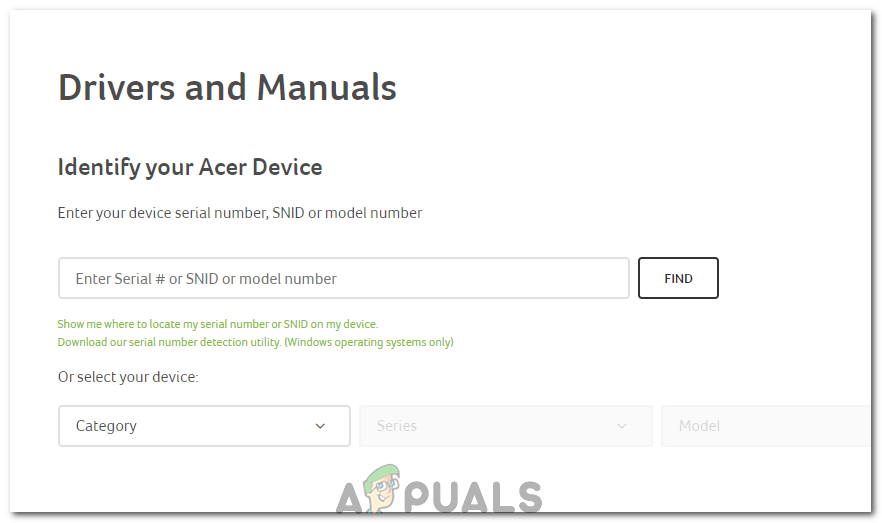
Stran z navodili za voznike
- Na naslednji strani, ko boste vnesli potrebne podatke, se vam bodo prikazali gonilniki, dokumenti, prenosi BIOS-a / vdelane programske opreme in še več. S pritiskom na spustni meni 'Driver' se vam prikažejo gonilniki, vključno z gonilnikom sledilne ploščice za Windows 7 in novejše različice.
4. način: Posodabljanje prek upravitelja naprav
Upravitelj naprav je privzeta aplikacija v sistemu Windows, ki vam omogoča nadzor strojne opreme, ki je v vašem računalniku ali je povezana z njo. Z upraviteljem naprav lahko upravljate gonilnike in posodabljate napačne gonilnike.
- Vnesite „ Upravitelj naprav «V funkcijo iskanja v opravilni vrstici sistema Windows. V sistemu Windows 10 lahko vrstico za iskanje najdete s pritiskom na gumb Cortana. V operacijskih sistemih Windows 7, 8 in 8.1 lahko vrstico za iskanje najdete s pritiskom na gumb Start.
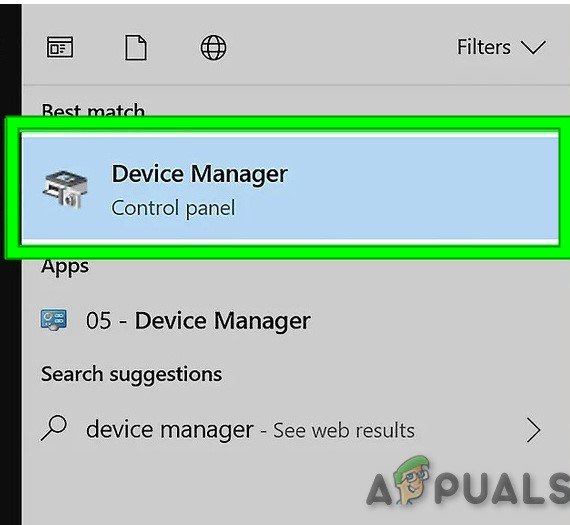
Upravitelj naprav v iskalnem polju Windows
- V upravitelju naprav boste videli dolg seznam naprav, ki so priključene na vašo napravo. V razdelku »Miške in druge kazalne naprave« boste opazili sledilno ploščico Acer.
- Z desno miškino tipko kliknite sledilno ploščico Acer in kliknite »Posodobi programsko opremo gonilnika«. Odprlo se bo okno, ki samodejno poišče najnovejšo programsko opremo gonilnikov. Če je na voljo, vas bo pozval, da jo prenesete.
Prenos najnovejše programske opreme gonilnika se bo znebil morebitnih težav, ki povzročajo težave z miško.
5. način: Spreminjanje nastavitev sledilne ploščice iz Biosa
V nekaterih primerih se napaka lahko sproži, če je sledilna ploščica Acer nastavljena na uporabo napredne konfiguracije za zagon gonilnikov. V tem primeru bomo onemogočili napredno konfiguracijo sledilne ploščice in jo nastavili na osnovno. Da bi to naredili:
- Znova zaženite računalnik in preden se zažene, pritisnite “F1” ali 'Od' ključ za vstop v bios.
- Uporabljati 'Prav' Puščična tipka, pomaknite se do 'Glavni' zavihek.
- S puščično tipko navzdol označite “Sledilna ploščica” in pritisnite 'Enter'.
- Izberite 'Osnovno' in shranite spremembe.
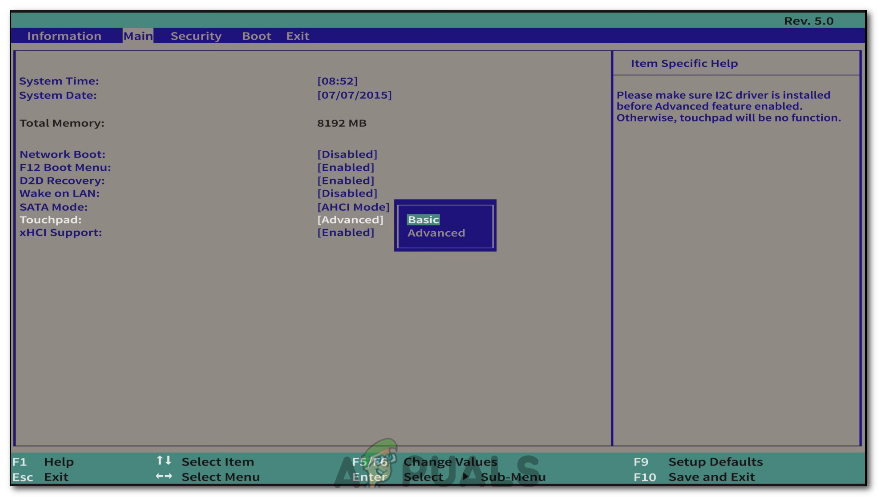
Izbira Basic
- Zaženite sistem Windows in preverite, ali težava še vedno obstaja.
6. način: Omogočanje sledilne ploščice
V nekaterih primerih je bila sledilna ploščica morda delno ali v celoti onemogočena z nadzorne plošče. Zato ga bomo v tem koraku znova omogočili in preverili, ali deluje. Da bi to naredili:
- Pritisnite 'Windows' + 'R' da odprete poziv za zagon.
- Vtipkati 'Nadzor' in pritisnite 'Enter'.
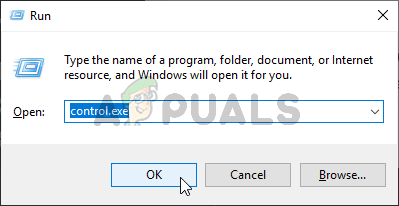
Zagon nadzorne plošče
- Kliknite na “Strojna oprema in zvok” in izberite »Miška in sledilna ploščica«.
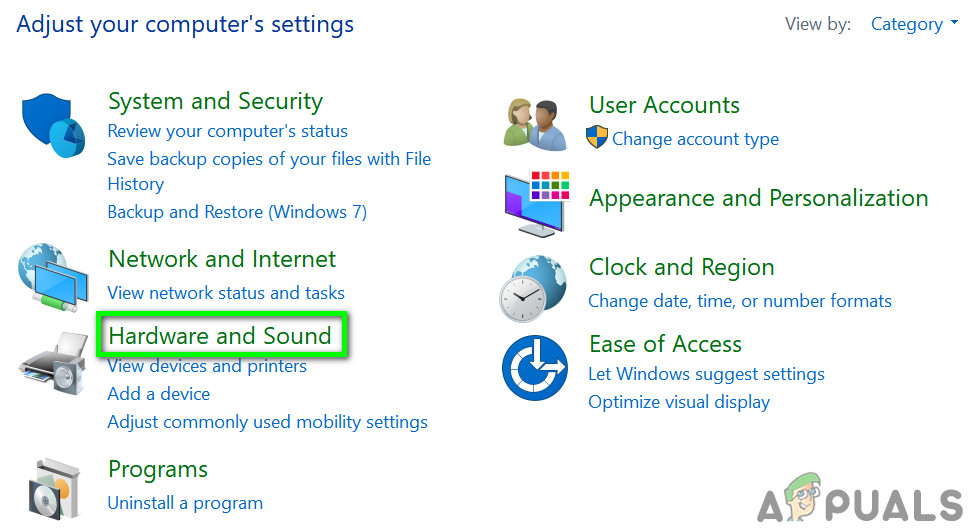
Odprite »Strojna oprema in zvok«
- Izberite “Dodatne nastavitve miške” in kliknite svojo napravo.
- Prepričajte se, da je naprava omogočena.
7. način: Spreminjanje primarnega gumba
V nekaterih primerih naj bi težavo odpravili tako, da so začasno spremenili gumb miške z nadzorne plošče in jo nato spremenili v levi klik. To sproži spremembo konfiguracije miške in lahko pomaga pri odpravljanju napak. Če želite to narediti:
- Pritisnite 'Windows' + 'R' da odprete poziv za zagon.
- Vtipkati 'Nadzor' in pritisnite 'Enter' da ga odprete.
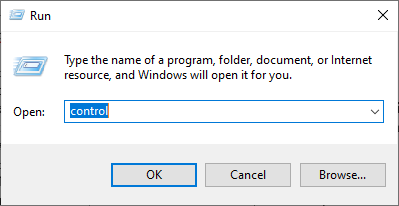
Dostop do vmesnika Classic Control Panel
- V nadzorni plošči kliknite “Strojna oprema in zvok” in nato na seznamu izberite »Miška«.
- Preverite “Preklop med primarnimi in sekundarnimi gumbi” možnost.
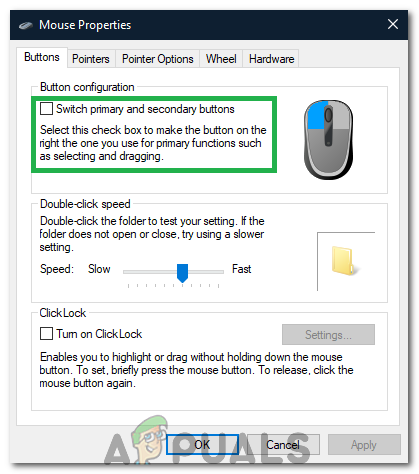
Potrditev polja
- Kliknite na 'Uporabi' da shranite spremembe.
- Čez nekaj časa ponovite zgornji postopek in počistite gumb.
- Preveri če želite preveriti, ali težava še vedno obstaja.
8. način: Čiščenje umazanije
V nekaterih primerih se pod sledilno ploščico lahko nabere določena umazanija in tujki. Če je gumb sledilne ploščice ločen od sledilne ploščice (pri nekaterih prenosnikih je sledilna ploščica enakomerna), pod levi klik vstavite majhen čep in ga rahlo dvignite. Vzemite pločevinko stisnjenega zraka in jo pihajte pod klikom, da obrišete vse tujke. Preverite, ali je težava še vedno tam.
4 minute branja